2. GCC和Hello World¶
本章以Linux下使用GCC编译Hello World程序来讲解Linux C编程的相关流程和概念。
在Windows下开发C程序代码可以用Visual Studio,开发MCU的程序可以使用Keil、IAR等IDE集成开发环境;而在Linux下也有类似的IDE, 如eclipse、Clion等。在这些环境下开发通常我们按照它们预定的步骤建立工程模板, 再编写具体的代码,直接点击对应的编译、运行按钮即可完成操作。
在开发大型应用程序特别是调试的时候,使用IDE是非常好的选择, IDE的一个特点是它把各种常用操作封装成图形界面供用户使用, 但如同学习Shell命令行的原因一样,在图形界面之下还潜藏着海量的功能, 在Linux下的日常开发中常常直接使用命令行来操作,编译时配合其它命令行工具的时候简单快捷, 而且非常直观,有利于了解编译的原理。
本章通过解构hello world程序在Linux下的编译运行过程, 掌握GCC、readelf、ldd工具的基本使用,便于理解开发流程以及后期建立编译工具链是要做什么事情。 了解各编译步骤及其生成的文件,这对后期编写Makefile及使用其它工具大有好处。 了解程序的链接过程有利于明白为什么某些程序需要依赖特定的文件,从而方便专门定制Linux文件系统。
本章的示例代码目录为:教程配套代码仓库/linux_app/hello_c。
2.1. GCC编译工具链¶
GCC编译工具链(toolchain)是指以GCC编译器为核心的一整套工具,用于把源代码转化成可执行应用程序。 它主要包含以下三部分内容:
gcc-core:即GCC编译器,用于完成预处理和编译过程,例如把C代码转换成汇编代码。
Binutils :除GCC编译器外的一系列小工具包括了链接器ld,汇编器as、目标文件格式查看器readelf等。
glibc:包含了主要的 C语言标准函数库,C语言中常常使用的打印函数printf、malloc函数就在glibc 库中。
在很多场合下会直接用GCC编译器来指代整套GCC编译工具链。
2.1.1. GCC编译器¶
GCC(GNU Compiler Collection)是由 GNU 开发的编程语言编译器。 GCC最初代表“GNU C Compiler”,当时只支持C语言。 后来又扩展能够支持更多编程语言,包括 C++、Fortran 和 Java 等。 因此,GCC也被重新定义为“GNU Compiler Collection”,成为历史上最优秀的编译器, 其执行效率与一般的编译器相比平均效率要高 20%~30%。
GCC的官网地址为:https://gcc.gnu.org/,在Ubuntu系统下系统默认已经安装好GCC编译器, 可以通过如下命令查看Ubuntu系统中GCC编译器的版本及安装路径:
1 2 3 | #在主机上执行如下命令
gcc -v #查看gcc编译器版本
which gcc #查看gcc的安装路径
|
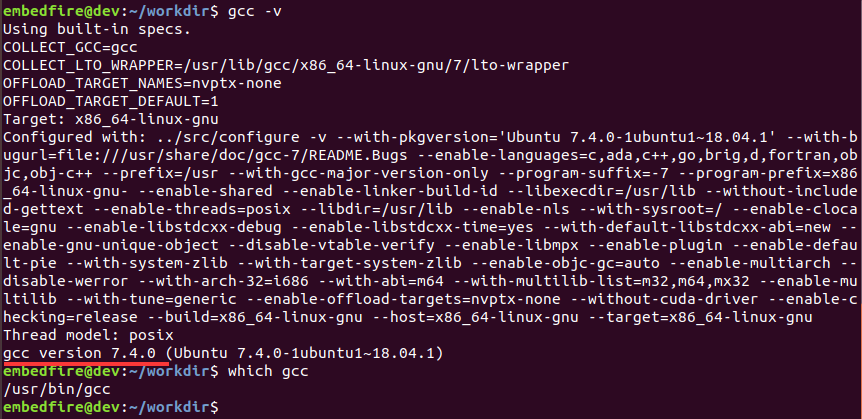
图中的两处信息说明如下:
“Target:x86_64-linux-gnu”表示该GCC的目标平台为x86_64架构(Intel、AMD的CPU), 表示它编译生成的应用程序只适用于x86架构,不适用于ARM开发板平台。
“gcc version 7.4.0”表明该GCC的版本为7.4.0,部分程序可能会对编译器版本有要求, 不过我们演示使用的应用程序比较简单,兼容性好,一开始可以不用在乎这个, 而编译指定版本的uboot、Linux内核的时候可能会对GCC有版本要求。
2.1.2. Binutils工具集¶
Binutils(bin utility),是GNU二进制工具集,通常跟GCC编译器一起打包安装到系统, 它的官方说明网站地址为: https://www.gnu.org/software/binutils/ 。
在进行程序开发的时候通常不会直接调用这些工具,而是在使用GCC编译指令的时候由GCC编译器间接调用。 下面是其中一些常用的工具:
as:汇编器,把汇编语言代码转换为机器码(目标文件)。
ld:链接器,把编译生成的多个目标文件组织成最终的可执行程序文件。
readelf:可用于查看目标文件或可执行程序文件的信息。
nm : 可用于查看目标文件中出现的符号。
objcopy: 可用于目标文件格式转换,如.bin 转换成 .elf 、.elf 转换成 .bin等。
objdump:可用于查看目标文件的信息,最主要的作用是反汇编。
size:可用于查看目标文件不同部分的尺寸和总尺寸,例如代码段大小、数据段大小、使用的静态内存、总大小等。
系统默认的Binutils工具集位于/usr/bin目录下,可使用如下命令查看系统中存在的Binutils工具集:
1 2 | #在Ubantu上执行如下命令
ls /usr/bin/ | grep linux-gnu-
|
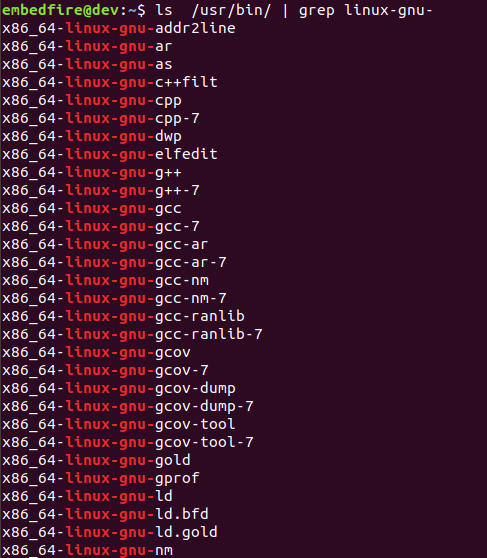
图中列出的是Binutils工具的完整名字,在终端中使用时通常直接使用它们的别名即可, 在后面的讲解我们会使用到readelf工具。
2.1.3. glibc库¶
glibc库是GNU组织为GNU系统以及Linux系统编写的C语言标准库,因为绝大部分C程序都依赖该函数库, 该文件甚至会直接影响到系统的正常运行,例如常用的文件操作函数read、write、open, 打印函数printf、动态内存申请函数malloc等。
在Ubuntu系统下,libc.so.6是glibc的库文件,可直接执行该库文件查看版本,在主机上执行如下命令:
1 2 3 | #在Ubantu上执行如下命令
#以下是Ubuntu 64位机的glibc库文件路径,可直接执行
/lib/x86_64-linux-gnu/libc.so.6
|
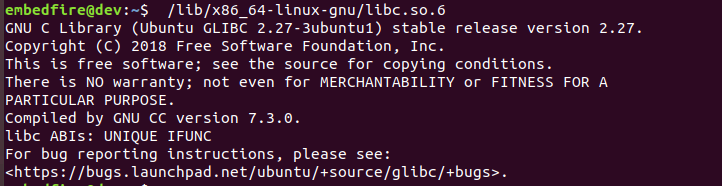
图中表示本系统中使用的glibc是2.27版本,是由GCC 7.3.0版本的编译器编译出来的。
学习C语言的时候,可能有同学特别好奇printf、malloc之类的函数是如何实现的, 但是在Windows下的C库是不开源的,无法查看,而在Linux下, 则可以直接研究glibc的源代码,甚至加入开发社区贡献自己的代码,glibc的官网地址为: https://www.gnu.org/software/libc/ ,可在该网站中下载源代码来学习。
为了更直观地感受GCC编译工具,请跟着以下的步骤来打开新世界的大门吧。
2.2. X86_64平台、Ubuntu系统下的HelloWorld¶
2.2.1. 创建工作目录¶
为方便进行后面的各种实验,首先建立一个工作目录workdir/example, 并在其下建立本章使用的hello_c目录:
1 2 | #在Ubantu上执行如下命令
mkdir -p ~/workdir/example/hello_c #创建hello_c目录
|
2.2.2. 编写代码文件¶
使用你喜欢的编辑器新建一个名为hello.c的文件,输入如下面的示例代码并保存至hello_c目录下。
1 2 3 4 5 6 7 8 9 10 11 | #include <stdio.h>
int main()
{
printf("hello, world! This is a C program.\n");
for(int i=0;i<10;i++ ){
printf("output i=%d\n",i);
}
return 0;
}
|
这是一个非常通用的C Hello World代码,在Windows下和Linux下并没有什么区别, 甚至跟STM32或RT1052等MCU的裸机代码差异也不大,只是在MCU平台下会多了一些硬件初始化的内容。
2.2.3. 编译并执行¶
Ubuntu默认安装GCC编译工具链,写好程序后可以直接进行编译,请尝试执行以下命令:
1 2 3 4 5 6 7 8 | #在Ubantu的hello_c目录下执行如下命令
gcc hello.c –o hello #使用gcc把hello.c编译成hello程序
ls #查看目录下的文件
./hello #执行生成的hello程序
#若提示权限不够或不是可执行文件,执行如下命令再运行hello程序
chmod u+x hello #给hello文件添加可执行权限
|
如下图:
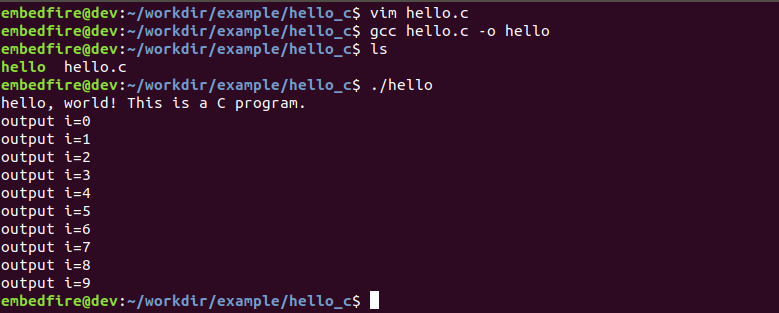
如图所示,执行gcc编译命令后看到目录下生成了一个可执行文件hello, 然后通过“./”符号加上程序的名字即可运行,此处的“.”表示当前目录, 所以当我们想运行一个可执行程序的时候,输出它的路径名即可执行。 hello程序运行时代码中printf的内容直接输出到了终端。
2.3. ARM平台、Debian系统下的HelloWorld¶
2.3.1. 安装GCC编译工具链¶
野火提供的Debian系统镜像默认不带gcc编译器,开发板启动以后,执行以下命令安装GCC编译工具链
1 | sudo apt install gcc -y
|
如下图:
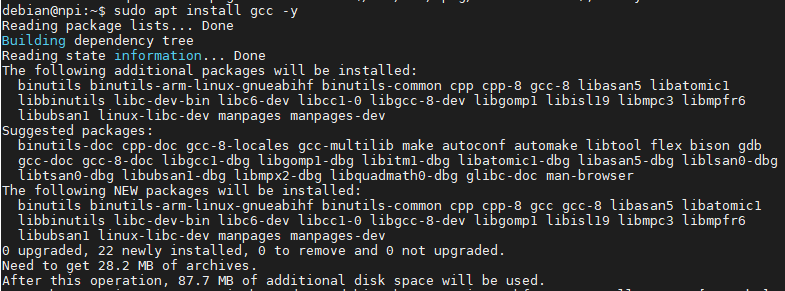
GCC工具链包括了binutils、readelf工具,因此GCC安装完成后,binutils、readelf等工具也可以直接使用。
运行以下指令查看GCC版本与安装路径。
1 2 | gcc -v #查看gcc编译器版本
which gcc #查看gcc的安装路径
|
如下图:
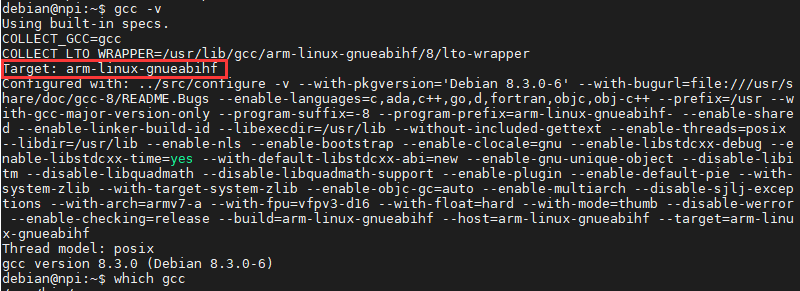
与前面介绍的Ubuntu中GCC不一样的是,开发板中gcc编译工具链的目标平台是arm架构的, 表示它生成的应用程序只能运行于ARM平台的开发板,而不适合用于X86平台。
2.3.2. 创建工作目录¶
先在当前用户下创建一个本章节使用的工作目录workdir/example/hello_c。
1 2 | #在Debian上执行如下命令
mkdir -p ~/workdir/example/hello_c #创建hello_c目录
|
2.3.3. 编写代码文件¶
使用编辑器新建一个名为hello.c的文件,输入如下面的示例代码并保存至hello_c目录下。
1 2 3 4 5 6 7 8 9 10 11 | #include <stdio.h>
int main()
{
printf("hello, world! This is a C program.\n");
for(int i=0;i<10;i++ ){
printf("output i=%d\n",i);
}
return 0;
}
|
2.3.4. 编译并执行¶
1 2 3 4 5 6 7 8 | #在Debian的hello_c目录下执行如下命令
gcc hello.c –o hello #使用gcc把hello.c编译成hello程序
ls #查看目录下的文件
./hello #执行生成的hello程序
#若提示权限不够或不是可执行文件,执行如下命令再运行hello程序
chmod u+x hello #给hello文件添加可执行权限
|
如下图:
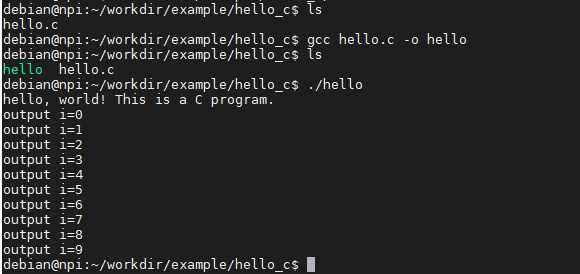
运行结果与前面X86_64、Ubantu系统的HelloWorld执行结果一致。
这就是在Linux下使用GCC开发简单C应用程序并运行的基本流程,下面我们针对GCC编译过程进行讲解。
2.4. GCC编译过程¶
2.4.1. 基本语法¶
GCC使用的命令语法如下:
gcc [选项] 输入的文件名
常用选项:
-o:小写字母“o”,指定生成的可执行文件的名字,不指定的话生成的可执行文件名为a.out。
-E:只进行预处理,既不编译,也不汇编。
-S:只编译,不汇编。
-c:编译并汇编,但不进行链接。
-g:生成的可执行文件带调试信息,方便使用gdb进行调试。
-Ox:大写字母“O”加数字,设置程序的优化等级,如“-O0”“-O1” “-O2” “-O3”, 数字越大代码的优化等级越高,编译出来的程序一般会越小,但有可能会导致程序不正常运行。
2.4.1.1. 编译过程¶
若不了解程序的编译过程,那么GCC的编译选项会让人一头雾水。下面以X86_64平台下Ubuntu的编译过程为例进行初步讲解, ARM平台下Debian的编译过程也是类似的,不再进行分析。
GCC编译选项除了-g和-Ox选项,其它选项实际上都是编译的分步骤,即只进行某些编译过程。
1 2 3 4 5 6 7 8 9 10 11 12 13 14 15 | #直接编译成可执行文件
gcc hello.c -o hello
#以上命令等价于执行以下全部操作
#预处理,可理解为把头文件的代码汇总成C代码,把*.c转换得到*.i文件
gcc –E hello.c –o hello.i
#编译,可理解为把C代码转换为汇编代码,把*.i转换得到*.s文件
gcc –S hello.i –o hello.s
#汇编,可理解为把汇编代码转换为机器码,把*.s转换得到*.o,即目标文件
gcc –c hello.s –o hello.o
#链接,把不同文件之间的调用关系链接起来,把一个或多个*.o转换成最终的可执行文件
gcc hello.o –o hello
|
对于有MCU开发经验的读者,建议学习一下野火的《STM32库开发实战指南》、 《i.MXRT库开发实战指南》中《MDK的编译过程及文件详解》章节, 它从MCU的角度非常详细地讲解了上述编译过程。GCC的编译过程也是一样的, 而且在Linux平台下解构这个过程更加直观,不过本章作为入门章节,仅从表面去建立编译原理的轮廓, 不作深入介绍。
GCC 编译工具链在编译一个C源文件时需要经过以下 4 步:
预处理,在预处理过程中,对源代码文件中的文件包含(include)、 预编译语句(如宏定义define等)进行展开,生成.i文件。 可理解为把头文件的代码、宏之类的内容转换成更纯粹的C代码,不过生成的文件以.i为后缀。
编译,把预处理后的.i文件通过编译成为汇编语言,生成.s文件,即把代码从C语言转换成汇编语言, 这是GCC编译器完成的工作。
汇编,将汇编语言文件经过汇编,生成目标文件.o文件,每一个源文件都对应一个目标文件。 即把汇编语言的代码转换成机器码,这是as汇编器完成的工作。
链接,最后将每个源文件对应的.o文件链接起来,就生成一个可执行程序文件,这是链接器ld完成的工作。
以上一节的hello.c为例,后面括号代表的是gcc的参数,分步骤编译过程如下图所示。
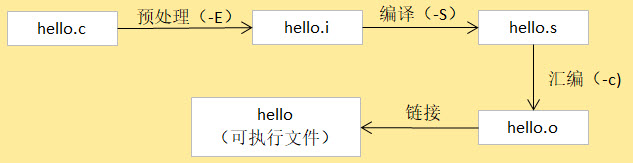
关于编译原理,大家可以找专门的书籍阅读加深理解,这对程序开发大有裨益, 下面带领大家浏览一下各个阶段生成的文件。
2.4.2. 预处理阶段¶
使用GCC的参数“-E”,可以让编译器生成.i文件,参数“-o”,可以指定输出文件的名字。
具体执行命令如下:
1 2 | #预处理,可理解为把头文件的代码汇总成C代码,把*.c转换得到*.i文件
gcc –E hello.c –o hello.i
|
直接用编辑器打开生成的hello.i,可以看到如下的内容
1 2 3 4 5 6 7 8 9 10 11 12 13 14 15 16 17 18 19 20 21 22 23 24 25 26 27 28 29 30 31 32 33 34 35 36 37 38 39 40 41 42 43 44 45 46 47 48 49 50 51 | # 1 "hello.c"
# 1 "<built-in>"
# 1 "<command-line>"
# 31 "<command-line>"
# 1 "/usr/include/stdc-predef.h" 1 3 4
# 32 "<command-line>" 2
# 1 "hello.c"
# 1 "/usr/include/stdio.h" 1 3 4
# 27 "/usr/include/stdio.h" 3 4
# 1 "/usr/include/x86_64-linux-gnu/bits/libc-header-start.h" 1 3 4
# 33 "/usr/include/x86_64-linux-gnu/bits/libc-header-start.h" 3 4
# 1 "/usr/include/features.h" 1 3 4
# 424 "/usr/include/features.h" 3 4
# 1 "/usr/include/x86_64-linux-gnu/sys/cdefs.h" 1 3 4
# 427 "/usr/include/x86_64-linux-gnu/sys/cdefs.h" 3 4
# 1 "/usr/include/x86_64-linux-gnu/bits/wordsize.h" 1 3 4
# 428 "/usr/include/x86_64-linux-gnu/sys/cdefs.h" 2 3 4
# 1 "/usr/include/x86_64-linux-gnu/bits/long-double.h" 1 3 4
# 429 "/usr/include/x86_64-linux-gnu/sys/cdefs.h" 2 3 4
# 425 "/usr/include/features.h" 2 3 4
# 448 "/usr/include/features.h" 3 4
# 1 "/usr/include/x86_64-linux-gnu/gnu/stubs.h" 1 3 4
# 10 "/usr/include/x86_64-linux-gnu/gnu/stubs.h" 3 4
# 1 "/usr/include/x86_64-linux-gnu/gnu/stubs-64.h" 1 3 4
# 11 "/usr/include/x86_64-linux-gnu/gnu/stubs.h" 2 3 4
# 449 "/usr/include/features.h" 2 3 4
# 34 "/usr/include/x86_64-linux-gnu/bits/libc-header-start.h" 2 3 4
# 28 "/usr/include/stdio.h" 2 3 4
# 1 "/usr/lib/gcc/x86_64-linux-gnu/7/include/stddef.h" 1 3 4
# 216 "/usr/lib/gcc/x86_64-linux-gnu/7/include/stddef.h" 3 4
# 216 "/usr/lib/gcc/x86_64-linux-gnu/7/include/stddef.h" 3 4
typedef long unsigned int size_t;
# 34 "/usr/include/stdio.h" 2 3 4
# 1 "/usr/include/x86_64-linux-gnu/bits/types.h" 1 3 4
# 27 "/usr/include/x86_64-linux-gnu/bits/types.h" 3 4
# 1 "/usr/include/x86_64-linux-gnu/bits/wordsize.h" 1 3 4
# 28 "/usr/include/x86_64-linux-gnu/bits/types.h" 2 3 4
typedef unsigned char __u_char;
typedef unsigned short int __u_short;
...中间省略部分内容...
int main(void)
{
printf("hello, world! This is a C program.\n");
for(int i = 0; i < 10; i++)
{
printf("output i = %d\n", i );
}
return 0;
}
|
文件中以“#”开头的是注释,可看到有非常多的类型定义、函数声明被加入到文件中, 这些就是预处理阶段完成的工作,相当于它把原C代码中包含的头文件中引用的内容汇总到一处。 如果原C代码有宏定义,还可以更直观地看到它把宏定义展开成具体的内容(如宏定义代表的数字)。
2.4.3. 编译阶段¶
GCC可以使用-S选项,让编译程序生成汇编语言的代码文件(.s后缀)。 在这个过程,GCC会检查各个源文件的语法,即使我们调用了一个没有定义的函数,也不会报错。
具体命令如下,生成的hello.s文件可直接使用编辑器打开。
1 2 3 4 5 | #编译,可理解为把C代码转换为汇编代码,把*.i转换得到*.s文件
gcc –S hello.i –o hello.s
#也可以直接以C文件作为输入进行编译,与上面的命令是等价的
gcc –S hello.c –o hello.s
|
编译生成的hello.s文件内容如下:
1 2 3 4 5 6 7 8 9 10 11 12 13 14 15 16 17 18 19 20 21 22 23 24 25 | .file "hello.c"
.text
.section .rodata
.align 8
.LC0:
.string "hello, world! This is a C program."
.LC1:
.string "output i = %d\n"
.text
.globl main
.type main, @function
main:
中间省略部分内容
.L2:
cmpl $9, -4(%rbp)
jle .L3
movl $0, %eax
leave
.cfi_def_cfa 7, 8
ret
.cfi_endproc
.LFE0:
.size main, .-main
.ident "GCC: (Ubuntu 7.4.0-1ubuntu1~18.04.1) 7.4.0"
.section .note.GNU-stack,"",@progbits
|
汇编语言是跟平台相关的,由于本示例的GCC目标平台是x86,所以此处生成的汇编文件是x86的汇编代码。
2.4.4. 汇编阶段¶
GCC的参数“c”表示只编译(compile)源文件但不链接,会将源程序编译成目标文件(.o后缀)。 计算机只认识0或者1,不懂得C语言,也不懂得汇编语言,经过编译汇编之后, 生成的目标文件包含着机器代码,这部分代码就可以直接被计算机执行。 一般情况下,可以直接使用参数“c”,跳过上述的两个过程,具体命令 如下:
1 2 3 4 5 | #汇编,可理解为把汇编代码转换为机器码,把*.s转换得到*.o,即目标文件
gcc –c hello.s –o hello.o
#也可以直接以C文件作为输入进行汇编,与上面的命令是等价的
gcc –c hello.c –o hello.o
|
.o是为了让计算机阅读的,所以不像前面生成的.i和*.s文件直接使用字符串来记录, 如果直接使用编辑器打开,只会看到乱码,如下图。
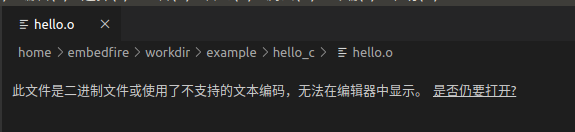
Linux下生成的*.o目标文件、*.so动态库文件以及下一小节链接阶段生成最终的可执行文件都是elf格式的, 可以使用“readelf”工具来查看它们的内容。
请亲自尝试执行如下命令:
1 2 | #在hello.o所在的目录执行如下命令
readelf -a hello.o
|
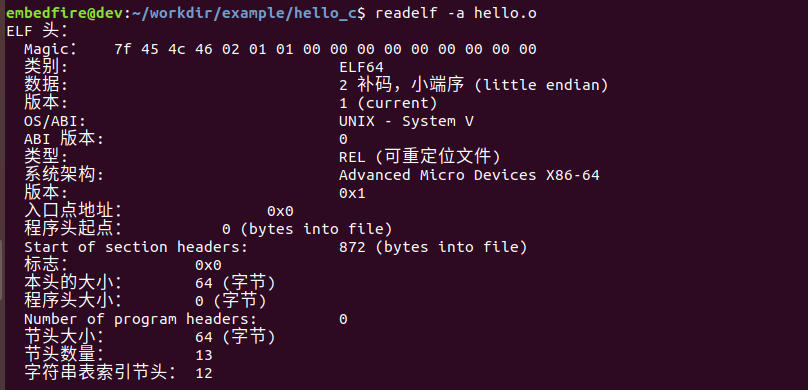
从readelf的工具输出的信息,可以了解到目标文件包含ELF头、程序头、节等内容, 对于*.o目标文件或*.so库文件,编译器在链接阶段利用这些信息把多个文件组织起来, 对于可执行文件,系统在运行时根据这些信息加载程序运行。
2.4.5. 链接阶段¶
链接过程,是将汇编过程生成的所有目标文件进行链接,生成可执行文件。
例如一个工程里包含了A和B两个代码文件,编译后生成了各自的A.o和B.o目标文件, 如果在代码A中调用了B中的某个函数fun,那么在A的代码中只要包含了fun的函数声明, 编译就会通过,而不管B中是否真的定义了fun函数(当然,如果函数声明都没有,编译也会报错)。 也就是说A.o和B.o目标文件在编译阶段是独立的,而在链接阶段, 链接过程需要把A和B之间的函数调用关系理顺,也就是说要告诉A在哪里能够调用到fun函数, 建立映射关系,所以称之为链接。若链接过程中找不到fun函数的具体定义,则会链接报错。
虽然本示例只有一个hello.c文件,但它调用了C标准代码库的printf函数, 所以链接器会把它和printf函数链接起来,生成最终的可执行文件。
链接分为两种:
动态链接,GCC编译时的默认选项。动态是指在应用程序运行时才去加载外部的代码库, 例如printf函数的C标准代码库*.so文件存储在Linux系统的某个位置, hello程序执行时调用库文件*.so中的内容,不同的程序可以共用代码库。 所以动态链接生成的程序比较小,占用较少的内存。
静态链接,链接时使用选项“–static”,它在编译阶段就会把所有用到的库打包到自己的可执行程序中。 所以静态链接的优点是具有较好的兼容性,不依赖外部环境,但是生成的程序比较大。
请尝试执行如下命令体验静态链接与动态链接的区别:
1 2 3 4 5 6 7 8 9 10 11 12 | #在hello.o所在的目录执行如下命令
#动态链接,生成名为hello的可执行文件
gcc hello.o –o hello
#也可以直接使用C文件一步生成,与上面的命令等价
gcc hello.c -o hello
#静态链接,使用--static参数,生成名为hello_static的可执行文件
gcc hello.o –o hello_static --static
#也可以直接使用C文件一步生成,与上面的命令等价
gcc hello.c -o hello_static --static
|
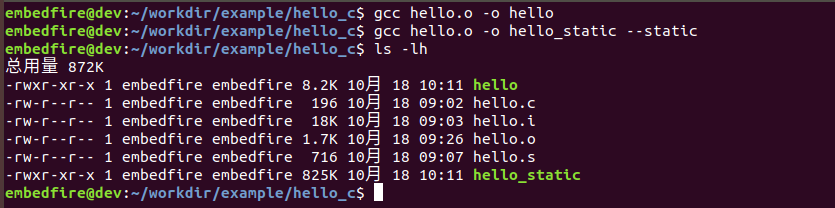
从图中可以看到,使用动态链接生成的hello程序才8.2KB, 而使用静态链接生成的hello_static程序则高达825KB。
在Ubuntu下,可以使用ldd工具查看动态文件的库依赖,尝试执行如下命令:
1 2 3 | #在hello所在的目录执行如下命令
ldd hello
ldd hello_static
|

可以看到,动态链接生成的hello程序依赖于库文件linux-vdso.so.1、libc.so.6 以及ld-linux-x86-64.so.2,其中的libc.so.6就是我们常说的C标准代码库, 我们的程序中调用了它的printf库函数。
静态链接生成的hello_static没有依赖外部库文件。
